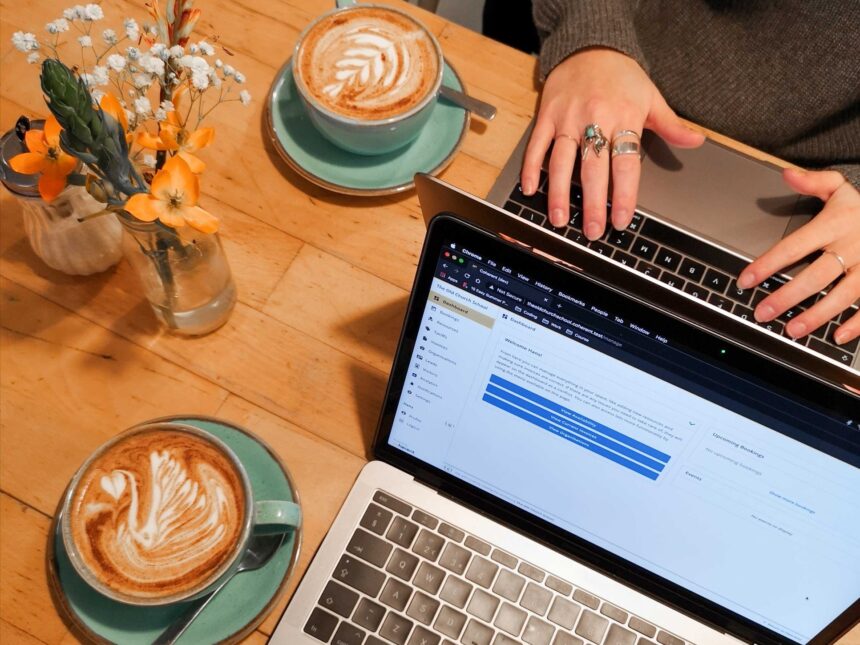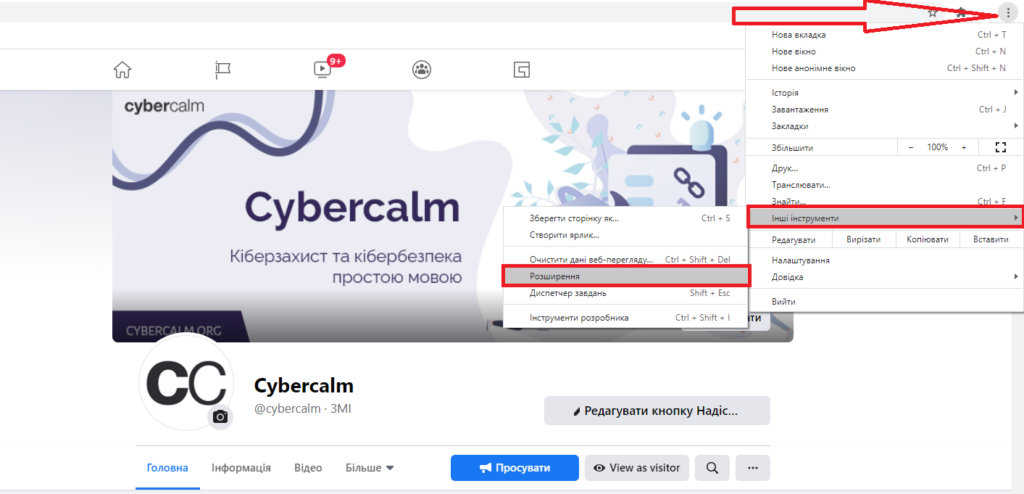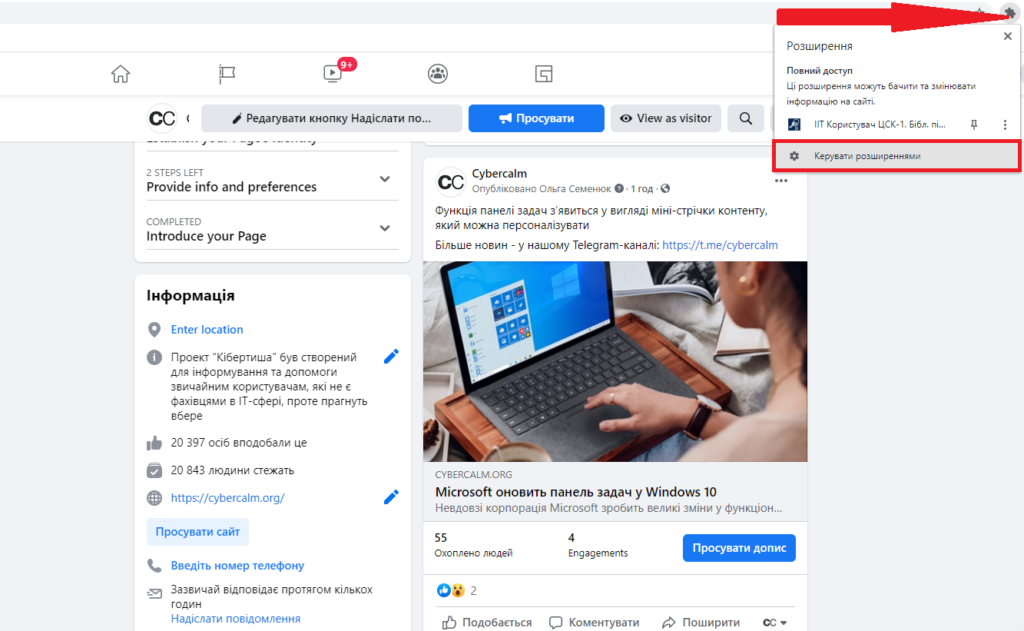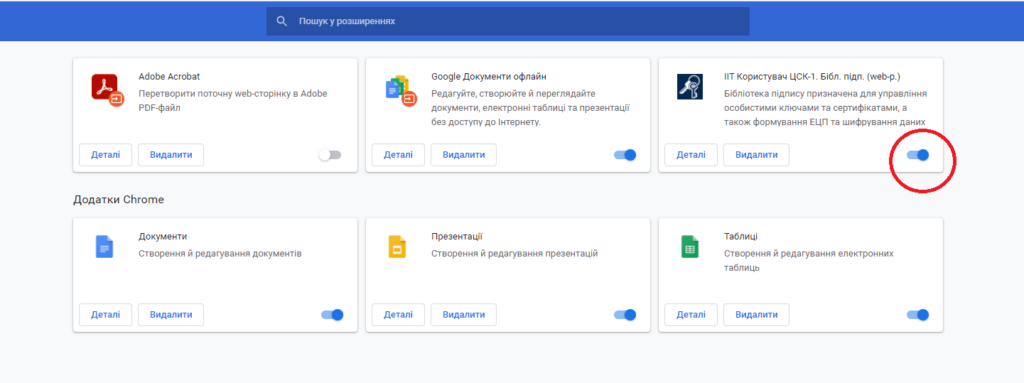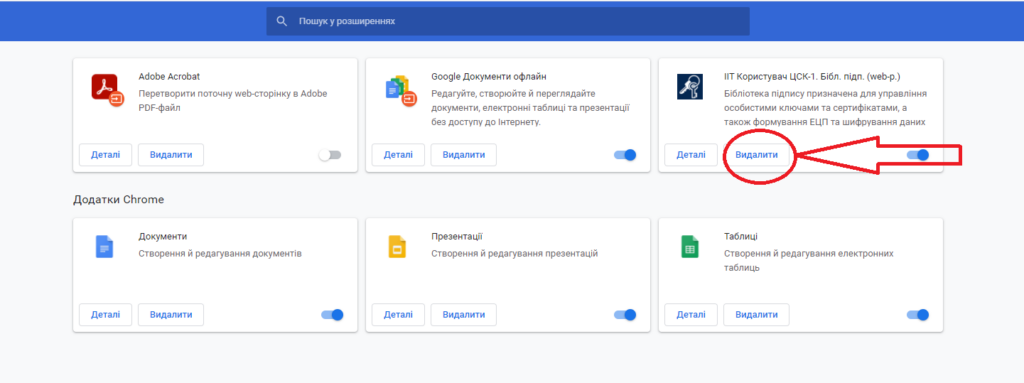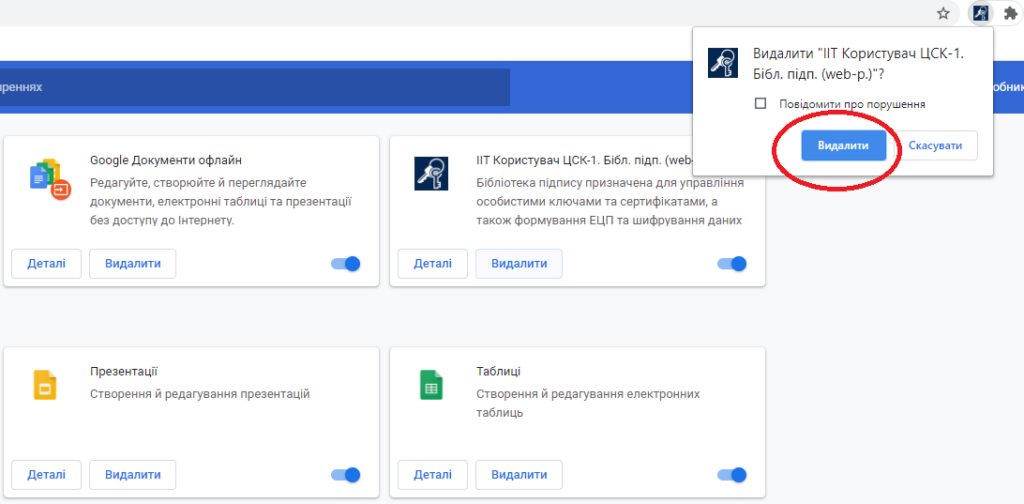Розширення можуть додати до Google Chrome широкий спектр нових функцій та функціональних можливостей, але іноді користувачу потрібно видалити або вимкнути розширення. Ось як це зробити.
Відкрийте Google Chrome. Є два способи знайти меню керування розширеннями.
1. Перший: Ви можете відкрити головне меню, натиснувши кнопку з трьома крапками та обрати “Інші інструменти” > “Розширення“.
Або другий: у будь-якому вікні знайти на панелі інструментів значок “Розширення“, який виглядає як фрагмент головоломки, та клацнути на нього. Коли з’явиться меню, виберіть “Керувати розширеннями“.
2. На вкладці “Розширення”, що з’явиться, знайдіть назву розширення, яке потрібно видалити або вимкнути. Кожне розширення має власне вікно на вкладці.
3. Якщо Ви хочете вимкнути розширення, але не видалити його, натисніть перемикач біля нього, щоб вимкнути. У будь-який час Ви можете повернутися на вкладку “Розширення” та ввімкнути її, знову натиснувши на цей перемикач.
4. Якщо потрібно назавжди видалити розширення, натисніть кнопку “Видалити“. Це повністю видалить розширення з Chrome, і Ви більше не зможете його використовувати (якщо не переінсталюєте його пізніше).
5. Коли з’явиться вікно підтвердження, натисніть кнопку “Видалити” ще раз. Розширення буде повністю видалено. Якщо Вам коли-небудь знадобиться перевстановити щойно видалене розширення, доведеться відвідати веб-магазин Google Chrome і завантажити його знову.
Радимо звернути увагу на поради, про які писав Cybercalm, а саме:
Як використовувати “Швидкі команди” на Apple Watch? – ІНСТРУКЦІЯ
Як змінити обліковий запис Google за замовчуванням на комп’ютері? – ІНСТРУКЦІЯ
Як використовувати Google Duo для здійснення відеодзвінків? – ІНСТРУКЦІЯ
Як додавати, редагувати або видаляти збережені паролі в Microsoft Edge? – ІНСТРУКЦІЯ
Нагадаємо, американське розвідувальне співтовариство офіційно звинувачує російських хакерів у зламі SolarWinds. Підозрюють, що російські хакери, які фінансуються державою, зламали ІТ-компанію SolarWinds, яку вони потім використали як стартовий майданчик для проникнення в кілька урядових відомств США
Також дослідники з безпеки виявили нову родину програм-вимагачів, яка націлилася на корпоративні мережі, та попередили, що професійні кіберзлочинці вже вдарили по декількох організаціях за допомогою схеми шифрування файлів.
Окрім цього, браузер Edge буде постійно звіряти інформацію з базами даних про розсекречені логіни і паролі – користувачі отримуватимуть інформацію у разі виявлення діяльності з боку кібершахраїв. Також власникам пристроїв надаватимуть поради, що дозволяють змінити конфіденційні дані з метою збереження високого рівня безпеки.
За останніми даними, один із найбезпечніших месенджерів Signal набуває популярності як в Україні, так і в США. Навіть Ілон Маск підтримав хвилю популярності і порадив користуватися Signal у себе в Твіттері. У чому його переваги, читайте у статті.